
പ്രിന്റർ ഡ്രൈവറുകൾ വിശ്വസനീയമായിരിക്കണം, വെടിയുണ്ടകളുള്ള പേപ്പറായി പരീക്ഷിച്ചു. പനസോണിക് കെഎക്സ്-എംബി2020 ന് എങ്ങനെ ശരിയായി സ്ഥാപിക്കാമെന്ന് മനസിലാക്കേണ്ടത് അതുകൊണ്ടാണ്.
പാനസോണിക് kx-mb2020 യ്ക്കായി ഡ്രൈവറുകൾ ഇൻസ്റ്റാൾ ചെയ്യുന്നു
ഡ്രൈവർ ഡൗൺലോഡുചെയ്യുന്നതിനുള്ള ഏറ്റവും വൈവിധ്യപൂർണ്ണമായ ഓപ്ഷനുകൾ എത്ര വ്യത്യസ്തമാണെന്ന് മിക്ക ഉപയോക്താക്കളും സംശയിക്കുന്നില്ല. ഓരോന്നിനും ഇത് കണ്ടെത്താം.രീതി 1: set ദ്യോഗിക സൈറ്റ്
കാട്രിഡ്ജ് വാങ്ങുക s ദ്യോഗിക സ്റ്റോറിൽ മികച്ചതാണ്, സമാന സൈറ്റിൽ ഡ്രൈവറിനായി തിരയുക.
പാനസോണിക് വെബ്സൈറ്റിലേക്ക് പോകുക
- മെനുവിൽ "പിന്തുണ" എന്ന വിഭാഗം കണ്ടെത്തുക. ഞങ്ങൾ ഒരു പ്രസ്സ് ഉത്പാദിപ്പിക്കുന്നു.
- തുറന്ന വിൻഡോയിൽ അനാവശ്യമായ നിരവധി വിവരങ്ങൾ അടങ്ങിയിരിക്കുന്നു, "ഡ്രൈവറുകളും പിഒയും വിഭാഗത്തിലെ" ഡ download ൺലോഡ് "ബട്ടണിൽ ഞങ്ങൾക്ക് താൽപ്പര്യമുണ്ട്.
- അടുത്തതായി, ഞങ്ങൾക്ക് ഒരു പ്രത്യേക ഉൽപ്പന്ന കാറ്റലോഗിലേക്ക് ആക്സസ് ഉണ്ട്. "ടെലികമ്മ്യൂണിക്കേഷൻ ഉൽപ്പന്നങ്ങളുടെ" മൊത്ത സ്വഭാവസവിശേഷതകൾ ധരിക്കുന്ന "മൾട്ടിഫ ongion ർഷനൽ ഉപകരണങ്ങളിൽ" ഞങ്ങൾക്ക് താൽപ്പര്യമുണ്ട്.
- ഡ download ൺലോഡിന് മുമ്പുതന്നെ, ലൈസൻസ് കരാറിൽ ഞങ്ങൾക്ക് സ്വയം പരിചയപ്പെടാം. "ഞാൻ സമ്മതിക്കുന്നു" എന്ന നിരയിൽ ഒരു അടയാളം ഇടാൻ മാത്രം മതിയാകും "തുടരുക." ക്ലിക്കുചെയ്യുക.
- അതിനുശേഷം, നിർദ്ദിഷ്ട ഉൽപ്പന്നങ്ങൾ ഉപയോഗിച്ച് ഒരു വിൻഡോ തുറക്കുന്നു. അവിടെ "kx-mb2020" കണ്ടെത്തുന്നത് വളരെ ബുദ്ധിമുട്ടാണ്, പക്ഷേ ഇപ്പോഴും സാധ്യമാണ്.
- ഡ്രൈവർ ഫയൽ ഡൗൺലോഡുചെയ്യുക.
- കമ്പ്യൂട്ടറിലേക്ക് പൂർണ്ണമായും ലോഡുചെയ്തയുടനെ, ഞങ്ങൾ അത് അൺപാക്ക് ചെയ്യാൻ തുടങ്ങും. ഇത് ചെയ്യുന്നതിന്, ആവശ്യമുള്ള പാത്ത് തിരഞ്ഞെടുത്ത് "അൺസിപ്പ്" ക്ലിക്കുചെയ്യുക.
- അൺപാക്ക് ചെയ്യാനുള്ള സ്ഥലത്ത്, നിങ്ങൾ "MFS" ഫോൾഡർ കണ്ടെത്തേണ്ടതുണ്ട്. "ഇൻസ്റ്റാൾ ചെയ്യുക" എന്ന പേരിൽ ഇൻസ്റ്റാളേഷൻ ഫയൽ ഇതിൽ അടങ്ങിയിരിക്കുന്നു. അത് സജീവമാക്കുക.
- "ലളിതമായ ഇൻസ്റ്റാളേഷൻ" തിരഞ്ഞെടുക്കുന്നതാണ് നല്ലത്. ഇത് കൂടുതൽ ജോലിയെ വളരെയധികം സഹായിക്കും.
- അടുത്തതായി, നമുക്ക് മറ്റൊരു ലൈസൻസ് കരാർ വായിക്കാം. ഇവിടെ "അതെ" ബട്ടൺ അമർത്തുന്നു.
- എംഎഫ്പി കമ്പ്യൂട്ടറിലേക്ക് ബന്ധിപ്പിക്കുന്നതിനുള്ള ഓപ്ഷനുകൾ ഇപ്പോൾ നിർണ്ണയിക്കണം. ഇതാണ് ആദ്യ മാർഗം, അത് ഒരു മുൻഗണനയാണെങ്കിൽ, "യുഎസ്ബി കേബിൾ ഉപയോഗിച്ച് കണക്റ്റുചെയ്യുക" തിരഞ്ഞെടുത്ത് "അടുത്തത്" ക്ലിക്കുചെയ്യുക.
- ഞങ്ങളുടെ അനുമതിയില്ലാതെ വിൻഡോസ് സുരക്ഷാ സംവിധാനങ്ങൾ പ്രോഗ്രാമിനെ പ്രവർത്തിക്കാൻ അനുവദിക്കുന്നില്ല. സമാന വിൻഡോയുടെ ഓരോ രൂപത്തിലും "സജ്ജമാക്കുക" ഓപ്ഷൻ തിരഞ്ഞെടുക്കുക.
- എംഎഫ്പി ഇതുവരെ ഒരു കമ്പ്യൂട്ടറുമായി ബന്ധിപ്പിച്ചിട്ടില്ലെങ്കിൽ, അത് ഇല്ലാതെ തുടരുന്നതിനാൽ അത് ചെയ്യേണ്ട സമയമാണിത്.
- ലോഡുചെയ്യുന്നു, ഇടയ്ക്കിടെ ഇടപെടൽ മാത്രമേ ആവശ്യമുള്ളൂ. ജോലി പൂർത്തിയാകുമ്പോൾ, നിങ്ങൾ കമ്പ്യൂട്ടർ പുനരാരംഭിക്കണം.
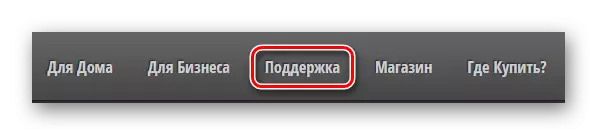
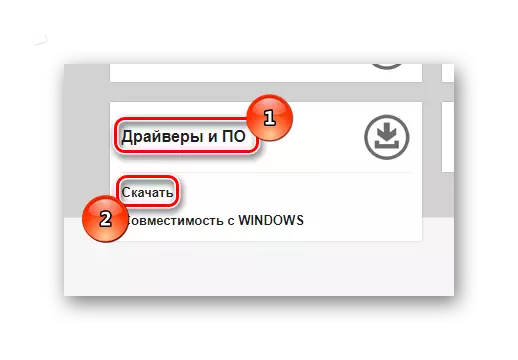
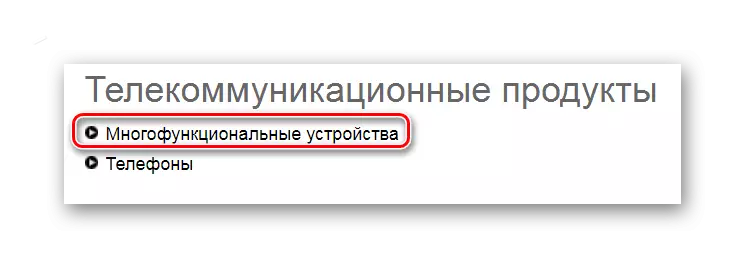

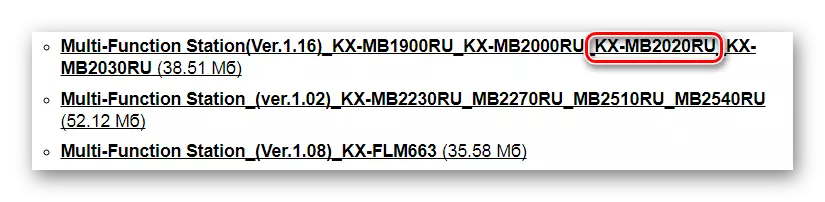
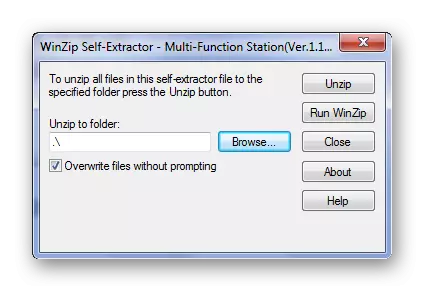
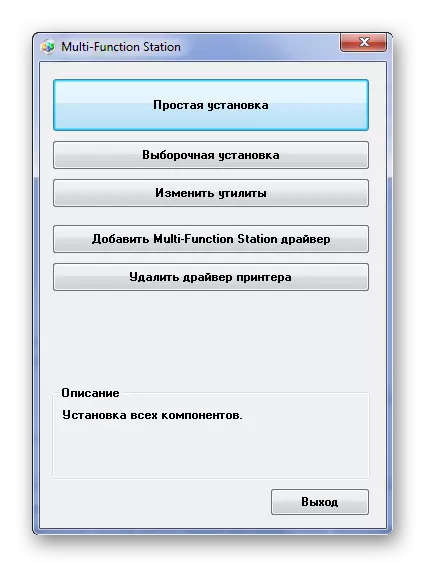
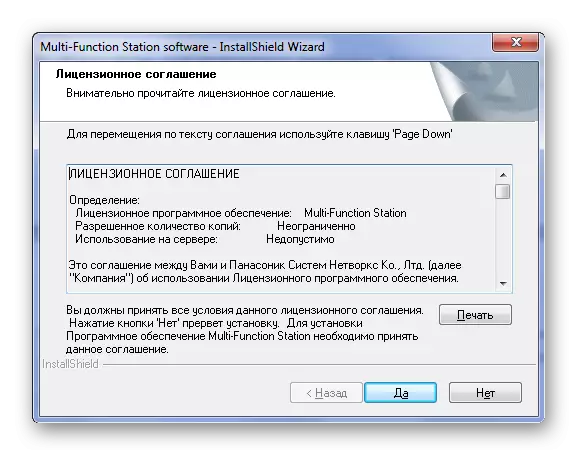
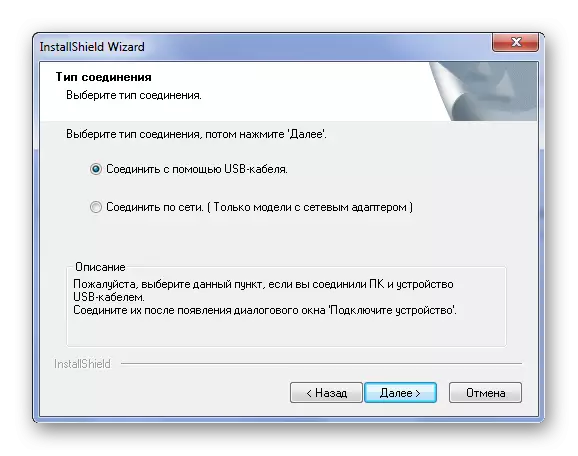
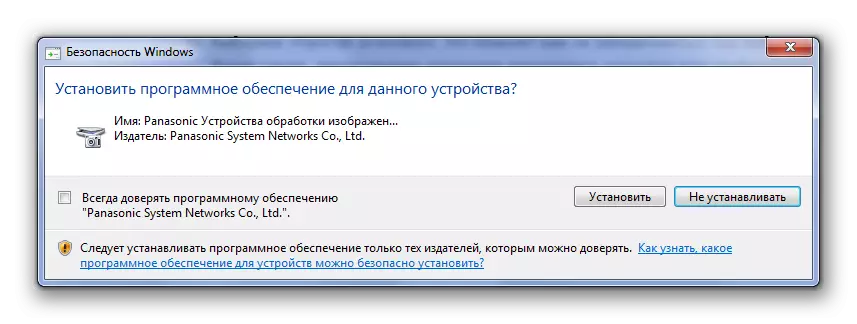

രീതി 2: മൂന്നാം കക്ഷി പ്രോഗ്രാമുകൾ
മിക്കപ്പോഴും, പ്രത്യേക അറിവ് ആവശ്യമില്ലാത്ത ഒരു കാര്യമാണ് ഡ്രൈവർ ഇൻസ്റ്റാളേഷൻ. എന്നാൽ നിങ്ങൾക്ക് അത്തരമൊരു എളുപ്പ പ്രക്രിയ ലളിതമാക്കാൻ പോലും കഴിയും. ഉദാഹരണത്തിന്, അത്തരം സോഫ്റ്റ്വെയർ ഡൗൺലോഡുചെയ്യുന്നതിൽ ഇത് വളരെ സഹായകരമാണ്, അത് കമ്പ്യൂട്ടർ സ്കാൻ ചെയ്ത് ഏത് ഡ്രൈവറുകളെ ഇൻസ്റ്റാൾ ചെയ്യേണ്ടതുണ്ട് അല്ലെങ്കിൽ അപ്ഡേറ്റ് ചെയ്യേണ്ടതുണ്ട്. ചുവടെയുള്ള റഫറൻസ് അനുസരിച്ച് ഞങ്ങളുടെ വെബ്സൈറ്റിലെ അത്തരം അപ്ലിക്കേഷനുകൾ ഉപയോഗിച്ച് നിങ്ങൾക്ക് സ്വയം പരിചയപ്പെടാം.
കൂടുതൽ വായിക്കുക: ഡ്രൈവറുകൾ ഇൻസ്റ്റാൾ ചെയ്യുന്നതിനുള്ള മികച്ച പ്രോഗ്രാമുകൾ

ഡ്രൈവർ ബൂസ്റ്റർ പ്രോഗ്രാമിന് മതിയായ വലിയൊരു ജനപ്രീതിയുണ്ട്. ഡ്രൈവറുകൾ ഇൻസ്റ്റാൾ ചെയ്യുന്നതിന് തികച്ചും മനസ്സിലാക്കാവുന്നതും സൗകര്യപ്രദവുമായ ഒരു പ്ലാറ്റ്ഫോമാണ് ഇത്. ഇത് സ്വതന്ത്രമായി കമ്പ്യൂട്ടറിനെ സ്വതന്ത്രമായി സ്കാൻ ചെയ്യുന്നു, എല്ലാ ഉപകരണങ്ങളുടെയും സമ്പൂർണ്ണ പ്രസ്താവന സ്ഥാപിക്കുകയും സോഫ്റ്റ്വെയർ ഡ download ൺലോഡ് ചെയ്യുന്നതിന് ഒരു ഓപ്ഷൻ വാഗ്ദാനം ചെയ്യുകയും ചെയ്യുന്നു. ഇതിനെ കൂടുതൽ വിശദമായി കൈകാര്യം ചെയ്യാം.
- ഇൻസ്റ്റാളേഷൻ ഫയൽ ഡ download ൺലോഡ് ചെയ്ത് പ്രവർത്തിപ്പിച്ച ശേഷം, നിങ്ങൾ "അംഗീകരിക്കുകയും ഇൻസ്റ്റാൾ ചെയ്യുക" ക്ലിക്കുചെയ്യും. അതിനാൽ, ഞങ്ങൾ ഇൻസ്റ്റാളേഷൻ സമാരംഭിച്ച് പ്രോഗ്രാമിന്റെ നിബന്ധനകളോട് യോജിക്കുന്നു.
- അടുത്തതായി, സിസ്റ്റം സ്കാൻ ചെയ്യുന്നു. ഈ പ്രക്രിയ ഒഴിവാക്കുക അസാധ്യമാണ്, അതിനാൽ പൂർത്തീകരണത്തിനായി കാത്തിരിക്കുന്നു.
- അതിനുശേഷം ഉടൻ തന്നെ അപ്ഡേറ്റുചെയ്യുന്നതിനോ ഇൻസ്റ്റാളേഷനോ ആവശ്യമുള്ള ഡ്രൈവർമാരുടെ ഒരു പട്ടിക ഞങ്ങൾ കാണും.
- മറ്റെല്ലാ ഉപകരണങ്ങളിലും ഞങ്ങൾക്ക് ഇപ്പോൾ കൂടുതൽ താൽപ്പര്യമുള്ളതിനാൽ, തിരയൽ സ്ട്രിംഗിൽ "kx-mb2020" കാണാം.
- "സജ്ജമാക്കുക" ക്ലിക്കുചെയ്ത് പ്രക്രിയ പൂർത്തിയാക്കുന്നതിന് കാത്തിരിക്കുക.
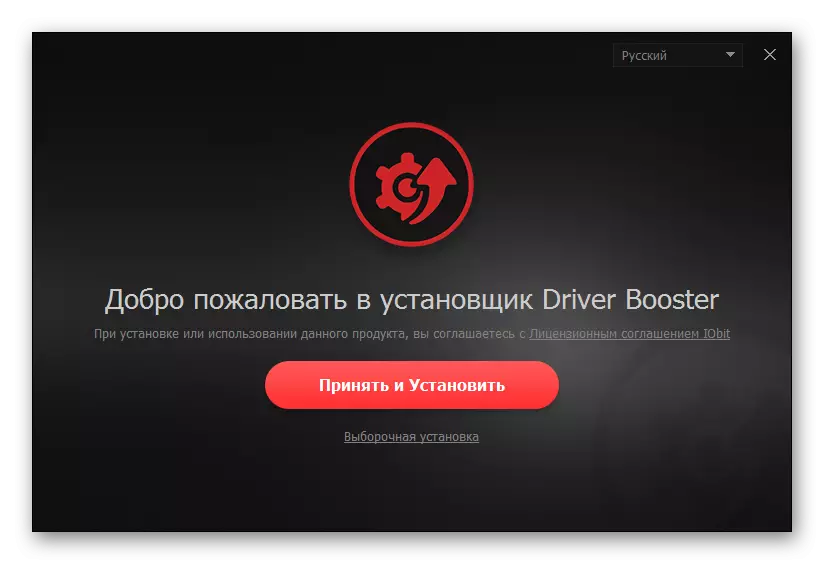
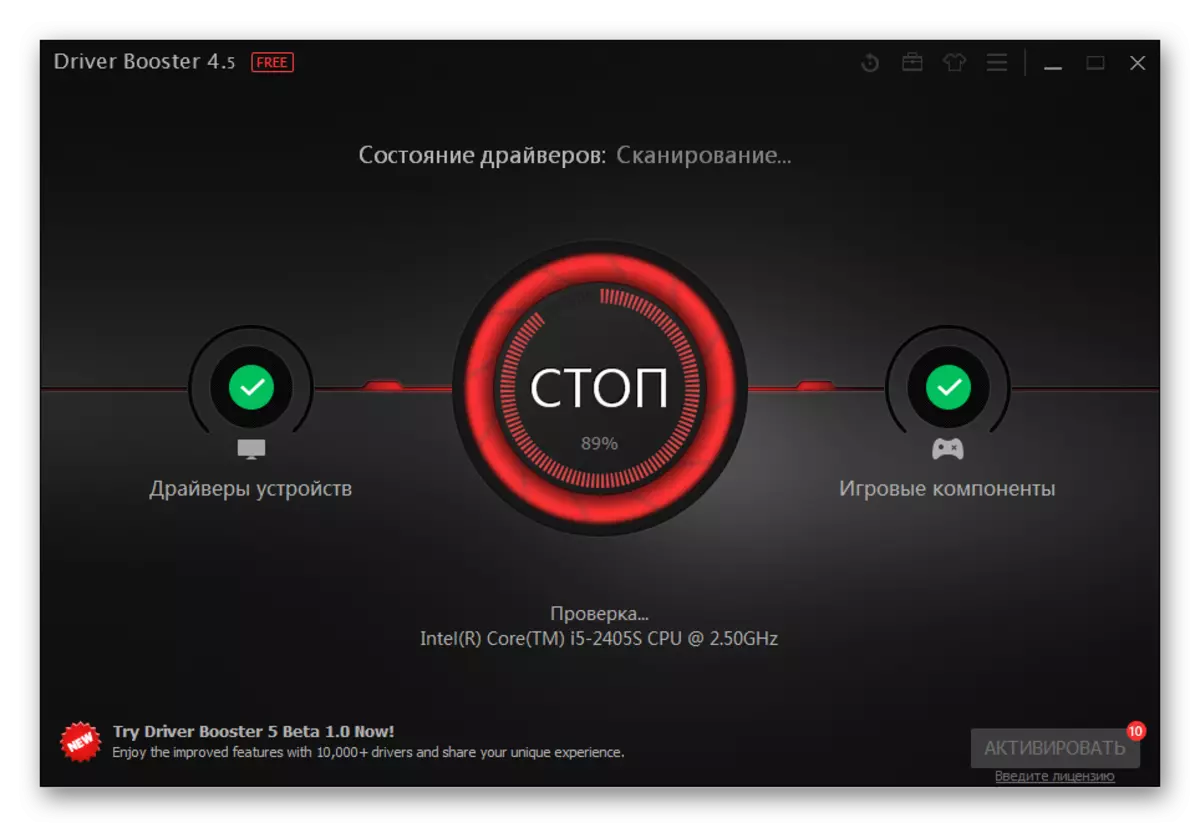
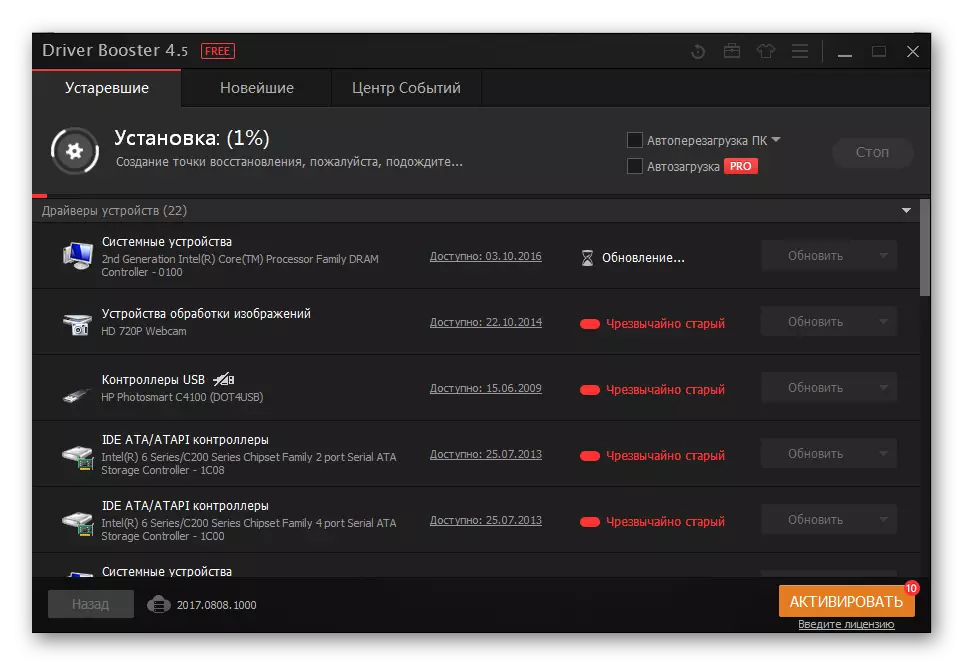
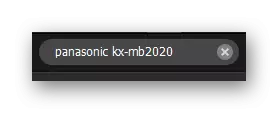
രീതി 3: ഉപകരണ ഐഡി
ഡ്രൈവർ ഇൻസ്റ്റാൾ ചെയ്യാനുള്ള ലളിതമായ മാർഗം ഒരു പ്രത്യേക സൈറ്റിൽ ഒരു അദ്വിതീയ ഉപകരണ നമ്പർ വഴി തിരയുക എന്നതാണ്. യൂട്ടിലിറ്റി അല്ലെങ്കിൽ പ്രോഗ്രാം ഡ download ൺലോഡ് ചെയ്യേണ്ട ആവശ്യമില്ല, എല്ലാ പ്രവർത്തനങ്ങളും നിരവധി ക്ലിക്കുകളിൽ നടക്കുന്നു. പരിഗണനയിലുള്ള ഉപകരണത്തിനായി, ഇനിപ്പറയുന്ന ഐഡി പ്രസക്തമാണ്:
USBrint \ Panasonickx-MB20CBE

ഞങ്ങളുടെ സൈറ്റിൽ ഈ പ്രക്രിയ വളരെ വിശദമായി വിവരിച്ചിരിക്കുന്ന ഒരു മികച്ച ലേഖനം നിങ്ങൾക്ക് കണ്ടെത്താൻ കഴിയും. അത് വായിച്ചതിനുശേഷം, ചില പ്രധാന സൂക്ഷ്മതകൾ നഷ്ടപ്പെടുമെന്ന് നിങ്ങൾക്ക് വിഷമിക്കാൻ കഴിയില്ല.
കൂടുതൽ വായിക്കുക: ഡ്രൈവർ ഇൻസ്റ്റാൾ ചെയ്യുന്നു ഐഡി വഴി
രീതി 4: വിൻഡോസ് സ്റ്റാൻഡേർഡ് ഉപകരണങ്ങൾ
പ്രത്യേക സോഫ്റ്റ്വെയർ ഇൻസ്റ്റാൾ ചെയ്യുന്നതിനുള്ള ഫലപ്രദമായ, എന്നാൽ ഫലപ്രദമായ മാർഗ്ഗം. ഈ ഓപ്ഷനുമായി പ്രവർത്തിക്കാൻ, ഒരു മൂന്നാം കക്ഷി സന്ദർശനങ്ങളൊന്നും ആവശ്യമില്ല. വിൻഡോസ് ഓപ്പറേറ്റിംഗ് സിസ്റ്റം ഉപയോഗിച്ച് ചില പ്രവർത്തനങ്ങൾ നൽകാനുള്ള അത് മതിയാകും.
- ഒരു ആരംഭത്തിനായി, "നിയന്ത്രണ പാനലിലേക്ക് പോകുക. രീതി തികച്ചും പ്രധാനമല്ല, അതിനാൽ നിങ്ങൾക്ക് സുഖസൗകര്യങ്ങൾ ഉപയോഗിക്കാം.
- അടുത്തതായി, "ഉപകരണങ്ങളും പ്രിന്ററുകളും" ഞങ്ങൾ കണ്ടെത്തുന്നു. ഇരട്ട ക്ലിക്ക് നിർമ്മിക്കുന്നു.
- വിൻഡോയുടെ മുകളിൽ ഒരു "പ്രിന്റർ ഇൻസ്റ്റാൾ ചെയ്യുക" ബട്ടൺ ഉണ്ട്. അതിൽ ക്ലിക്കുചെയ്യുക.
- അതിനുശേഷം, "പ്രാദേശിക പ്രിന്റർ ചേർക്കുക" തിരഞ്ഞെടുക്കുക.
- തുറമുഖം മാറ്റമില്ലാതെ.


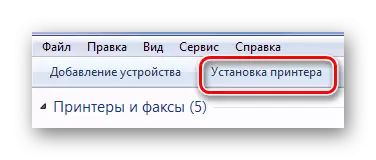
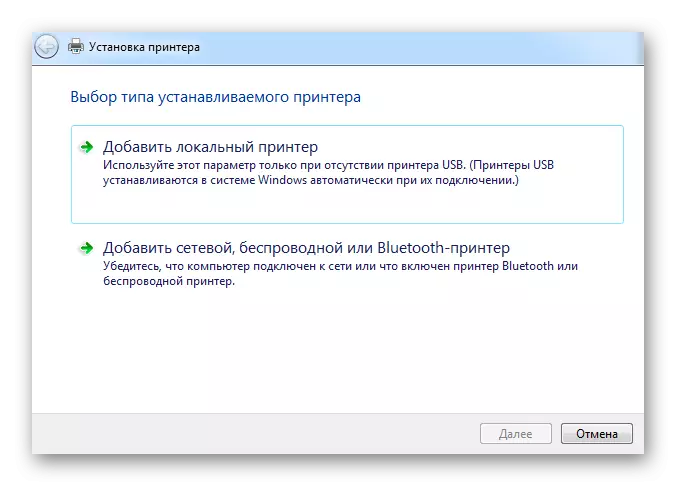
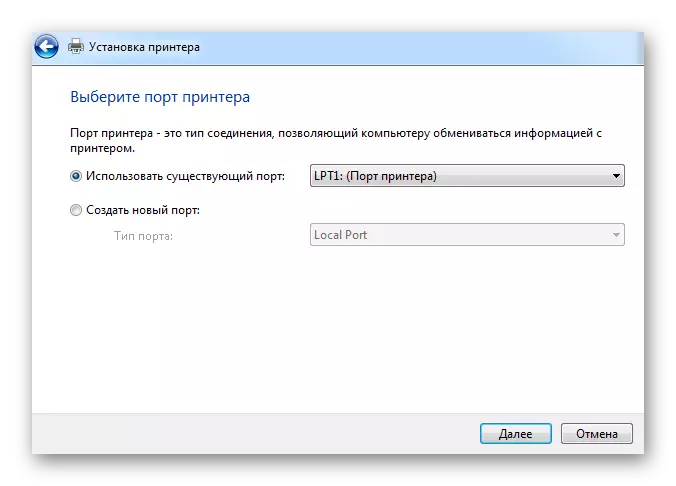
അടുത്തതായി, നിങ്ങൾ നിർദ്ദിഷ്ട പട്ടികയിൽ നിന്ന് ഞങ്ങളുടെ എംഎഫ്പി തിരഞ്ഞെടുക്കേണ്ടതുണ്ട്, പക്ഷേ വിൻഡോസിന്റെ എല്ലാ പതിപ്പുകളിലും സാധ്യമല്ല.
തൽഫലമായി, പാനസോണിക് കെഎക്സ്-എംബി2020 എംബി 2020 നായി ഡ്രൈവർ ഇൻസ്റ്റാൾ ചെയ്യുന്നതിന് ഞങ്ങൾ 4 പ്രസക്തമായ വഴികൾ നിരസിച്ചു.
